5分钟阅读
听说毛绒图标很火?教大家一键制作!
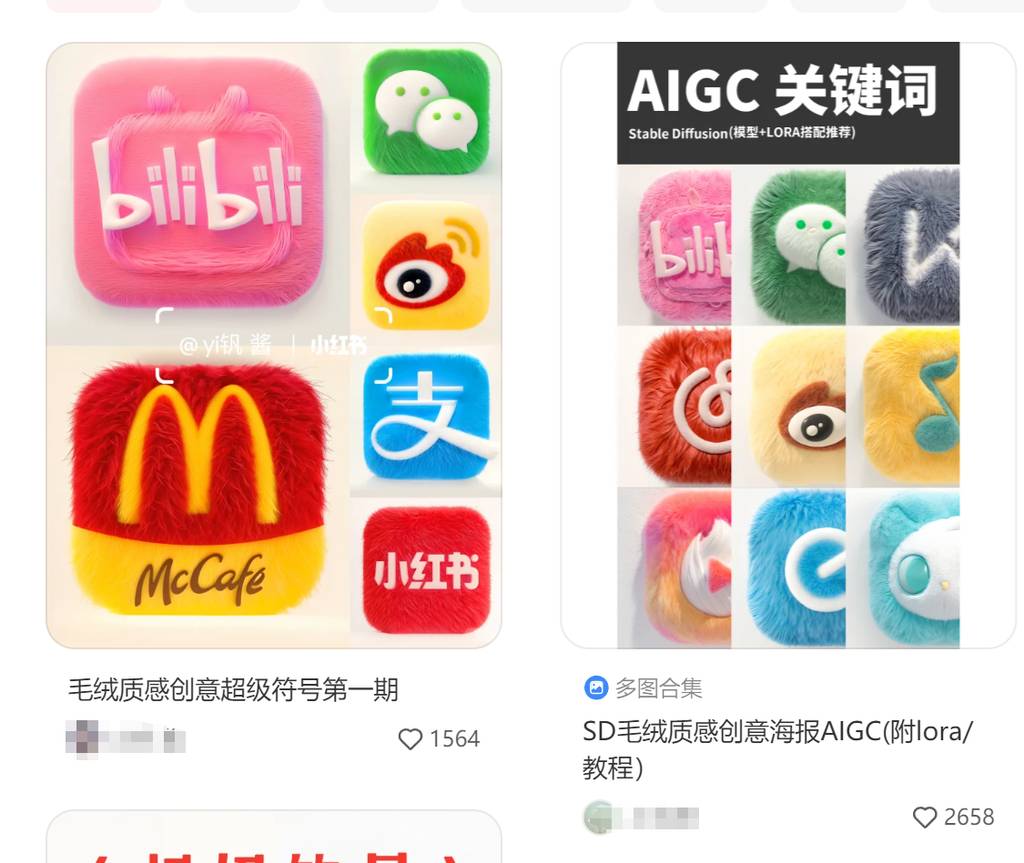
最近的毛绒图标可以说是火出圈了,在某书上,随便一个帖子就获赞无数。
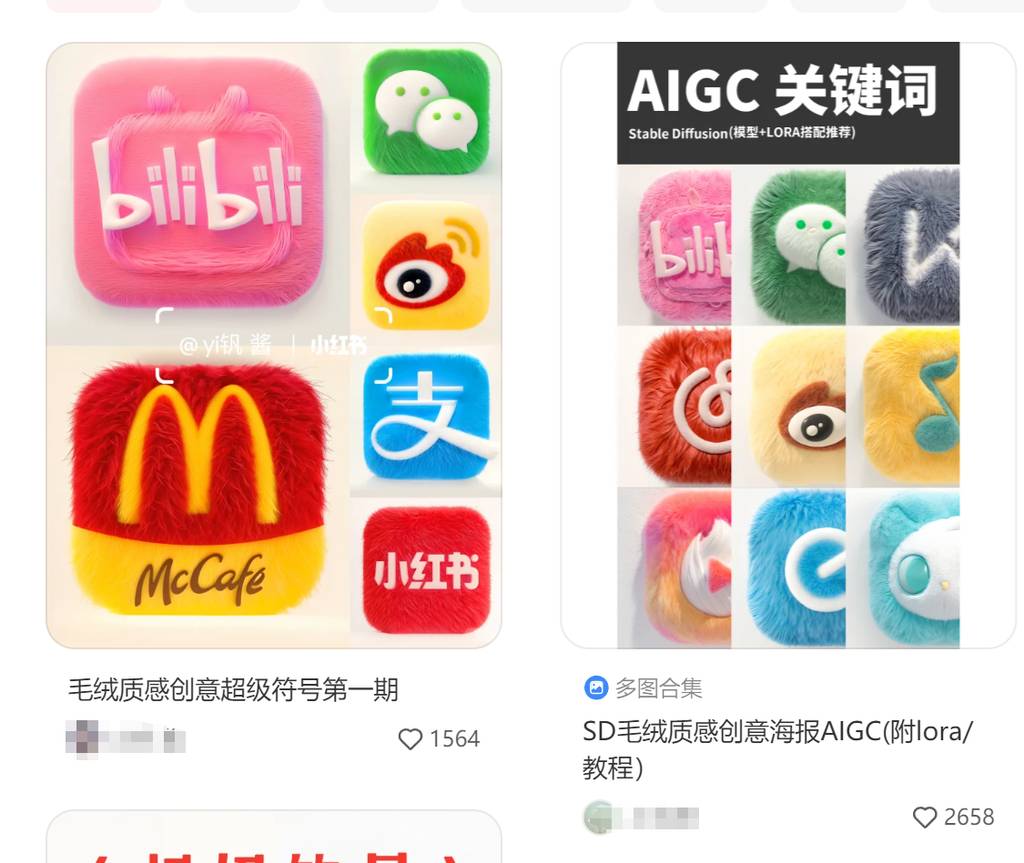
虽然如果从实用性角度,这种设计不太适合作为真正意义上的图标,因为图标的意义在于直观明了的传达信息,而这种设计过于花哨,不利于图标的识别。 但从另外的角度来说,这组图标的设计非常独特,用毛茸茸的材料制成的,给人以温暖的质感,有点击欲望,适合现在年轻人流行的“治愈文化”。 如果要达到一个非常好的质感,我猜设计师应该是使用C4D或者Blnder等3D软件制作的,这类需要花很多时间和心血制作。 现在AIGC的普及,带来更快捷的方式去制作这类图标风格。 设计小站也尝试跟风做了一个工作流,通过更换LoRA是可以达到更细腻的效果的。
先看看效果
我使用的LoRA会偏毛毡多一点,绒毛会粗且短。
logo应用效果
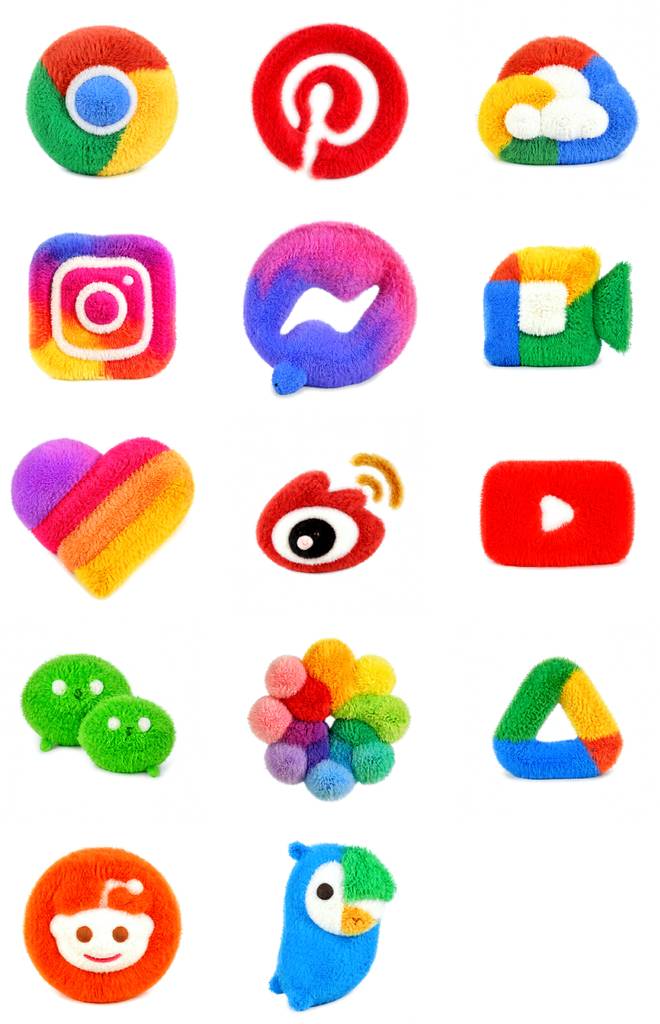
APP图标应用效果
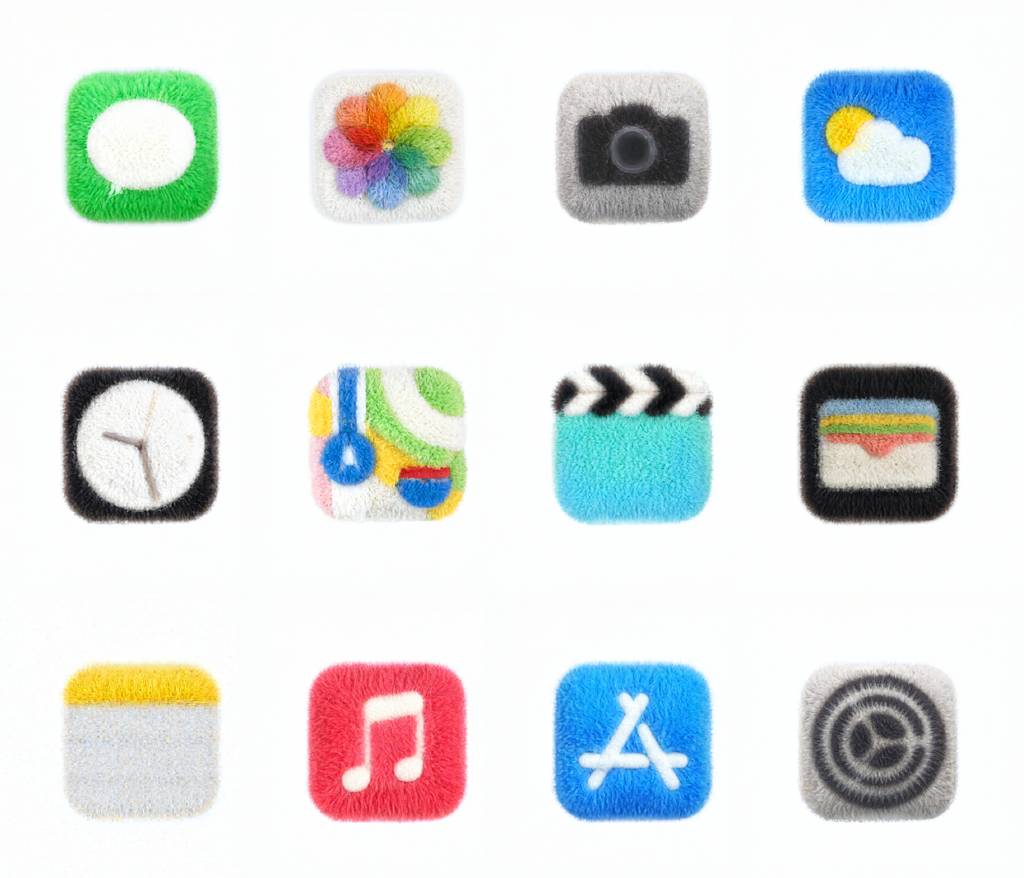
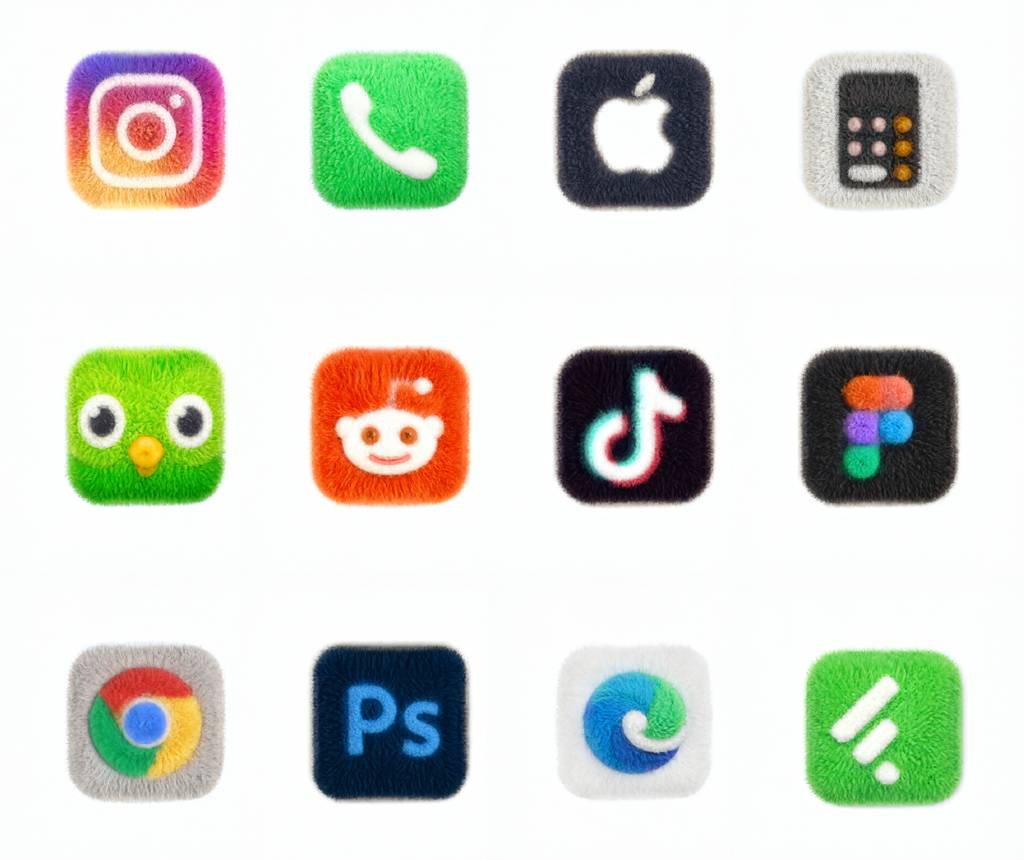
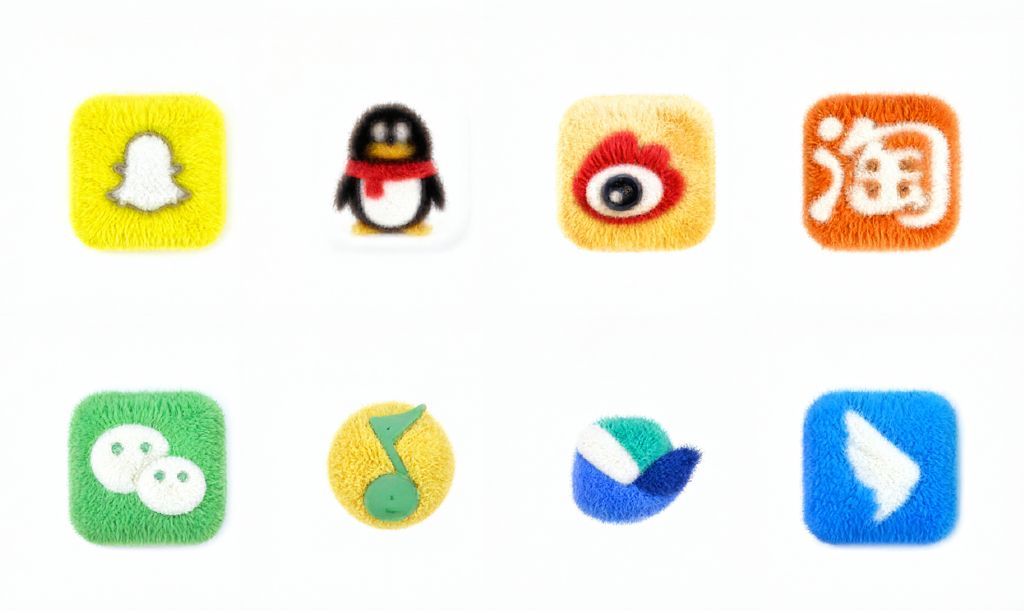
工作流讲解
简介
这个工作流核心还是风格LoRA的应用,通过controlnet的tile、canny、depth几个控制图标的生成,再使用ColorFix匹配原图颜色。
主要使用的模型
使用的模型,都可以在C站或者L站上找到,大家可以根据我的名字自行搜索并且下载。
- SDXL模型:
juggernautXL_V9。这个是真实风格的模型。 - LoRA:
动漫Cute Animals。 - LoRA:
毛绒玩偶_毛茸茸XL - controlnet SDXL tile:用的是上次我发的ttplanet大佬的tile模型。# 【AI辅助设计】它来了!SDXL的tile模型已更新
流程细节
准备好图标
首先得要Figma上准备好需要重绘风格的图标,然后分别导出icon。
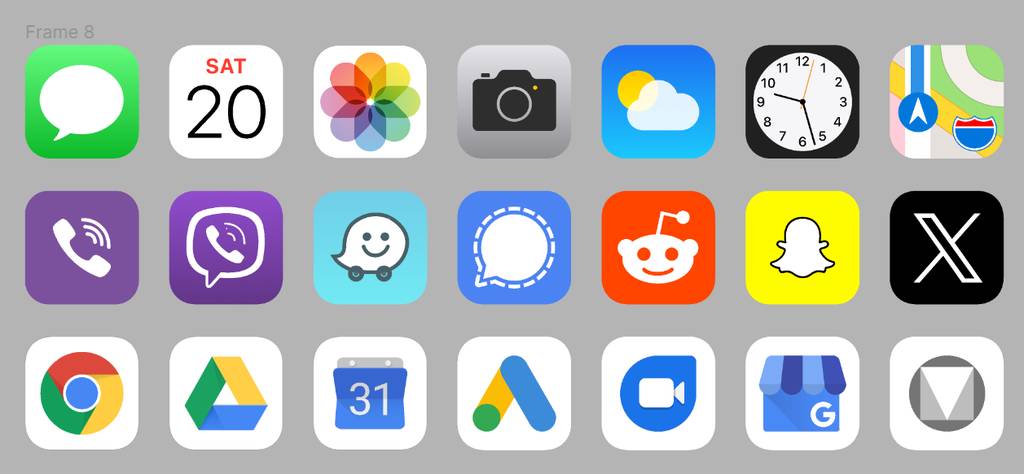
裁剪和拼接
这个步骤主要是为了让图标放在1024x1024的白底图片中,且居中,这样容易出效果。
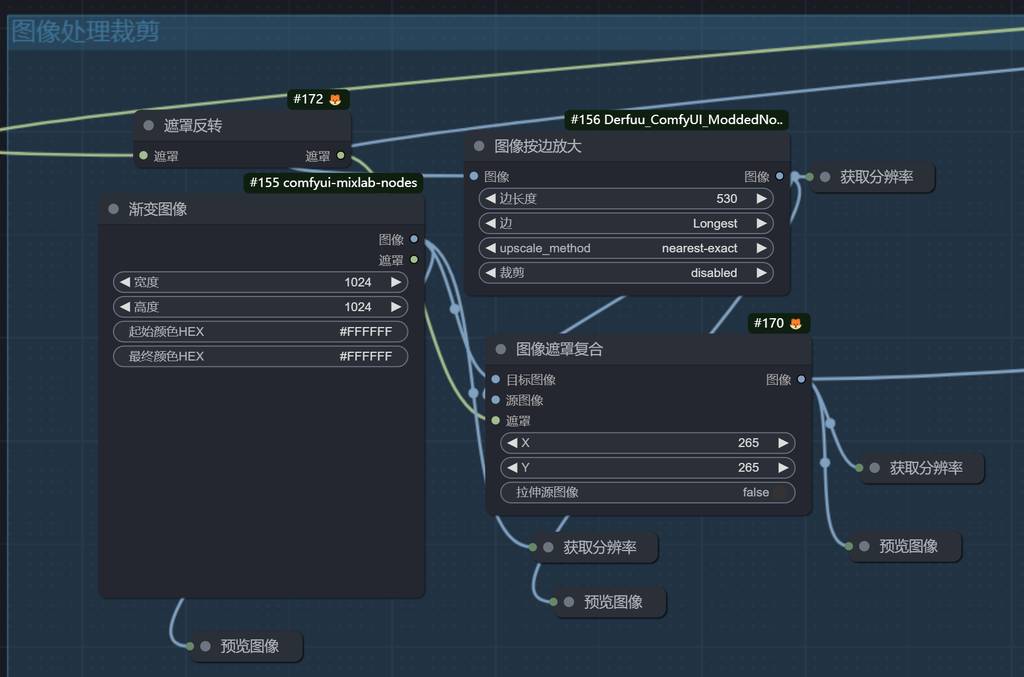
就是这样,将一个由figma导出的图标,变为右图那样:
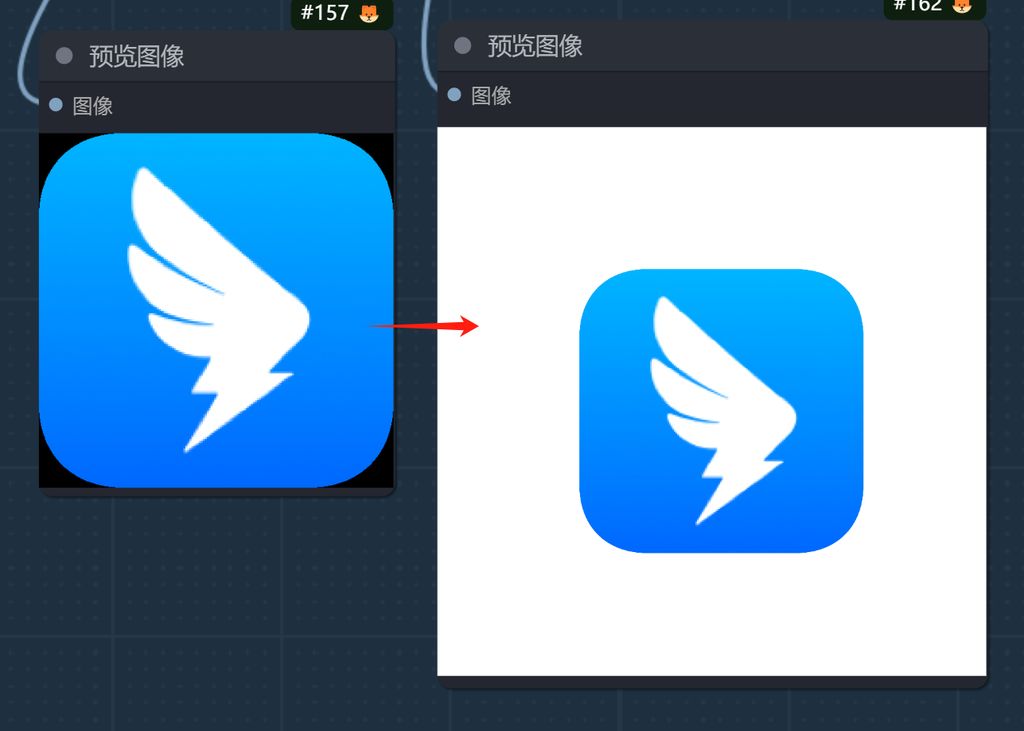
第一次采样:controlnet控制
在第一次采样前,先进行cn的控制。这里为了获得图标软边缘效果,对图像进行了模糊处理,更符合绒毛效果的生成。 cn上,先用tile模型处理,然后通过canny控制形体。
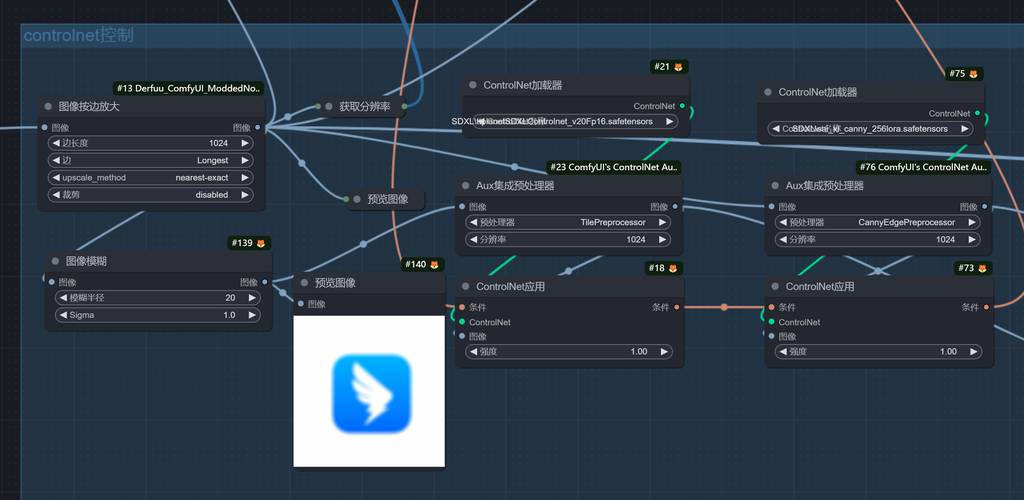
第一次采样
第一次采样,加载好上述的模型和LoRA即可,权重自己根据需要调整。 提示词:
top view, maorong,masterpiece,best quality,plush ,(plush:1),3d,long animal hair, pluffy,light and shadow,studio
lighting,close-up,depth of field,minimalism,highquality,high detail,Sony FE GM,UHD,Concept Prod
负向提示词,一般的负向词即可。
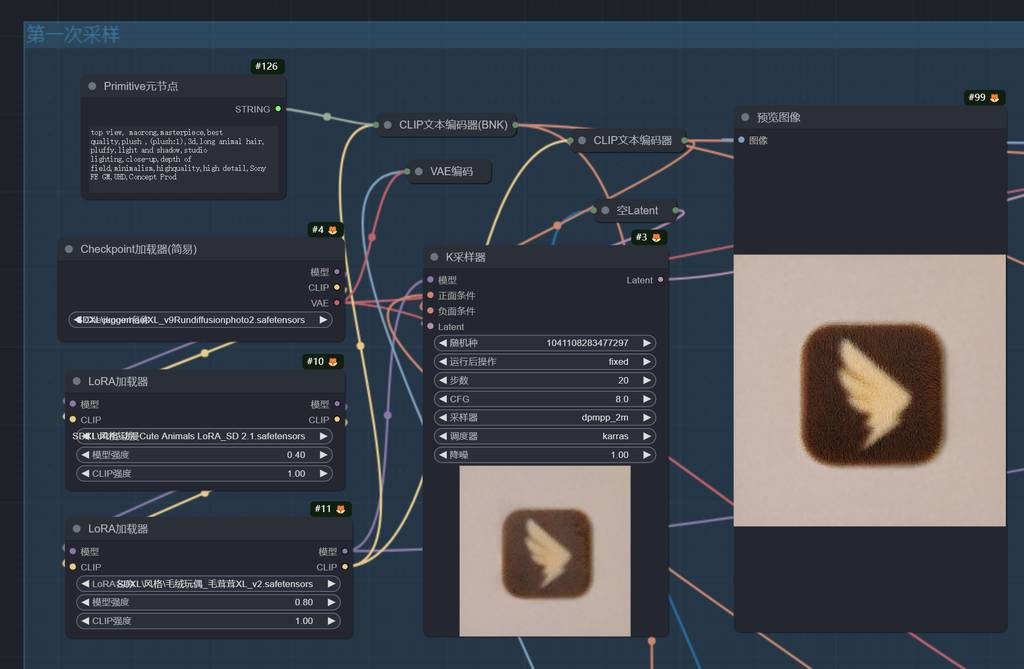
大家可以看到,第一次采样出来的图片明显是偏色的,而且细节不够,所以使用以下节点进行修复。
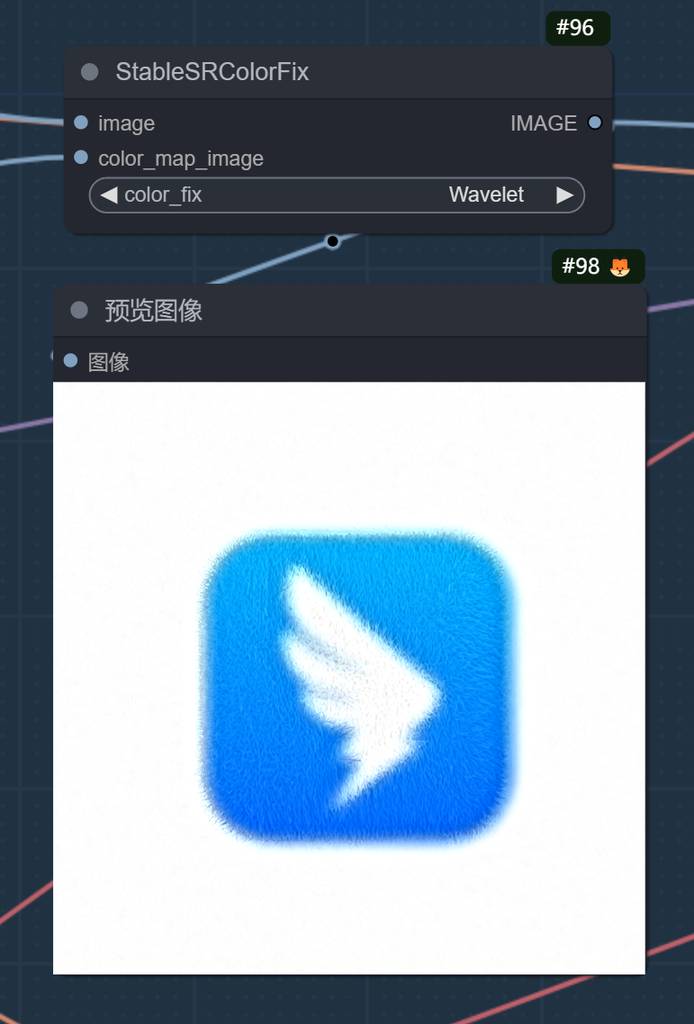
第二次采样-controlnet
第二次采样同样要对形态进行控制,同时进一步优化细节。cn用到了canny和depth。
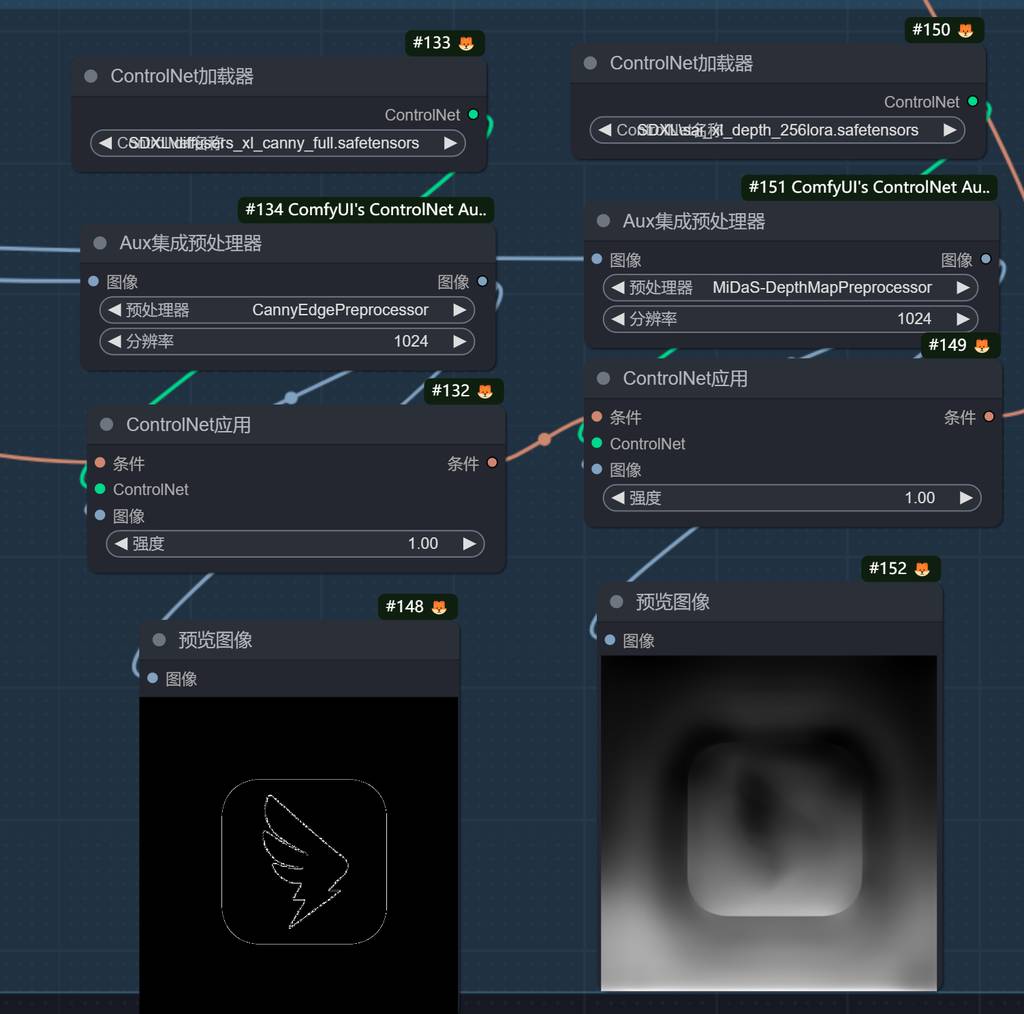
第二次采样
经过颜色校正的图片,进入第二次采样,同时也对图像在laten空间进行放大处理。降噪这里调低点,以免变形太多。
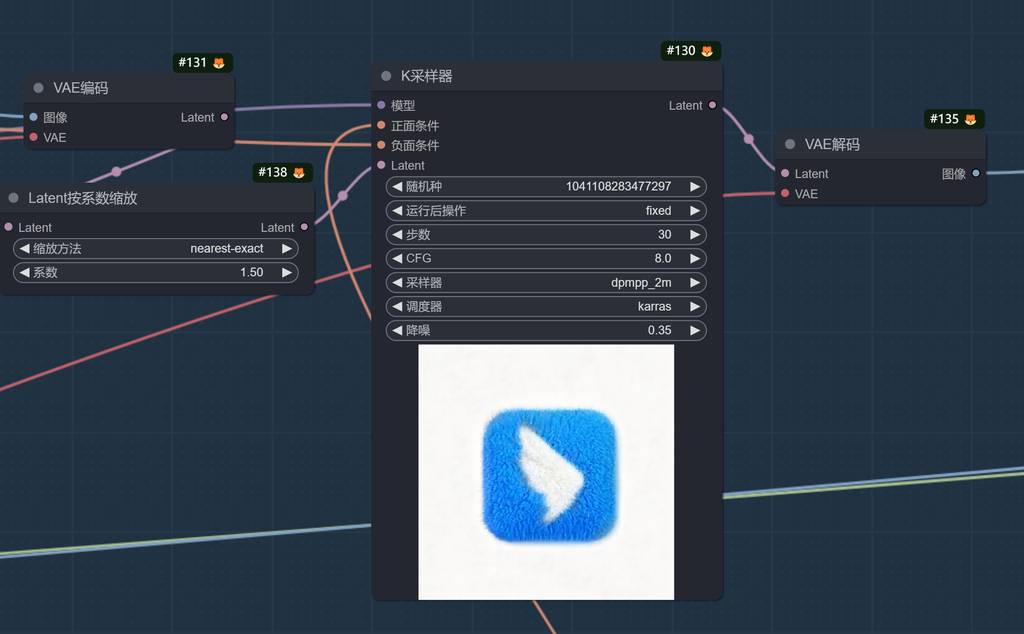
第二次放大和调色
最后就是进行第二次放大和调色处理,调高对比度和锐化。
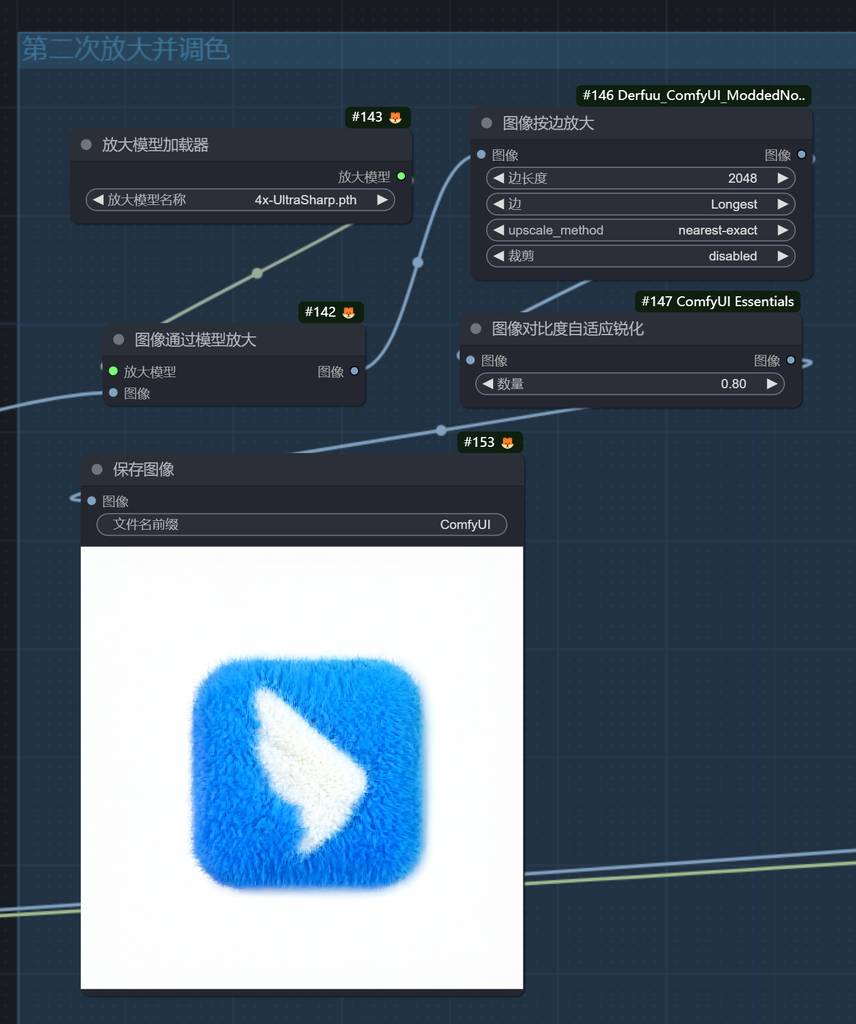
我这套流程,原则上自动化程度较高的,如果加入批量加载图片节点,还可以实现批量处理,对图标进行批量转风格。大家可以试试。
至于绒毛的效果,可以使用其他的LoRA或者调整权重,实现不同的绒毛形态。
好了,关于的分享介绍就到这里,有什么疑问或者问题,可以留言交流哦~
关注我公众号(设计小站):sjxz00,获取更多AI辅助设计和设计灵感趋势。